首先我们来看一下整体的效果:
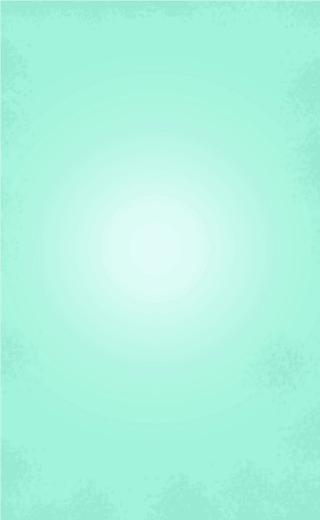
第一步:构思
做任何东西之前,要问问自己做的是什么,传递的是什么内容,而我做的这个页面是感受天气微凉,穿短袖短裙,吃冰激凌的时间马上就过去了,所以做个简单的东西来怀念夏天的过去。
第二步:搜集素材

收集了很多素材之后,觉得这个白色的冰糕+绿叶有说不来的清凉,再配色上面选用了色彩鲜亮活泼的马卡龙色。就开始画手绘构图了。
第三步:用手绘的形式提炼图形
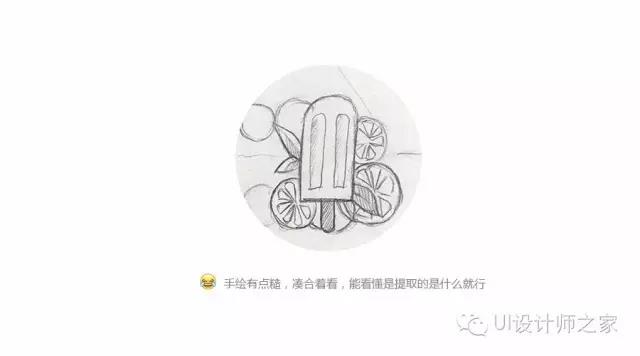
第四步:用PS制作
1、雪糕的制作——矩形工具
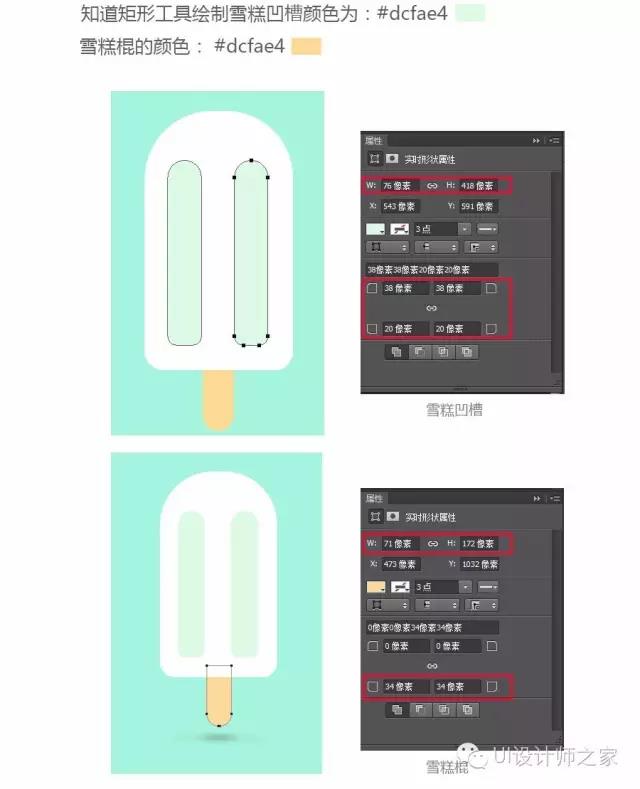
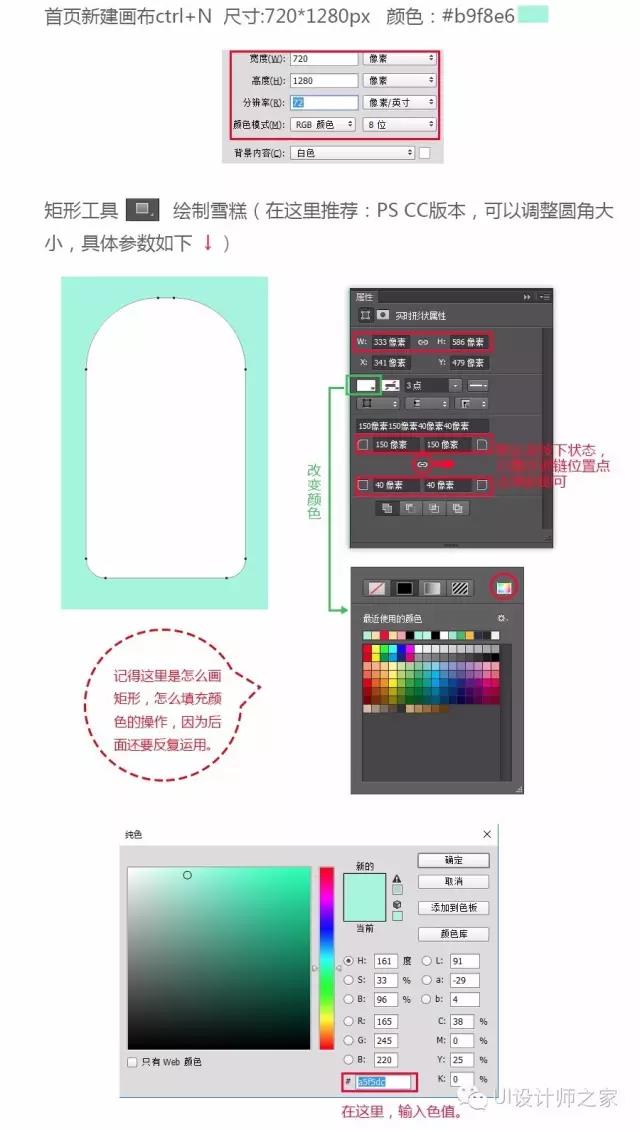
2、柠檬的制作——椭圆工具
知道矩形的运用,绘制雪糕棍儿也就不是什么难事。我们继续来做柠檬。矩形工具下方有一个椭圆工具。
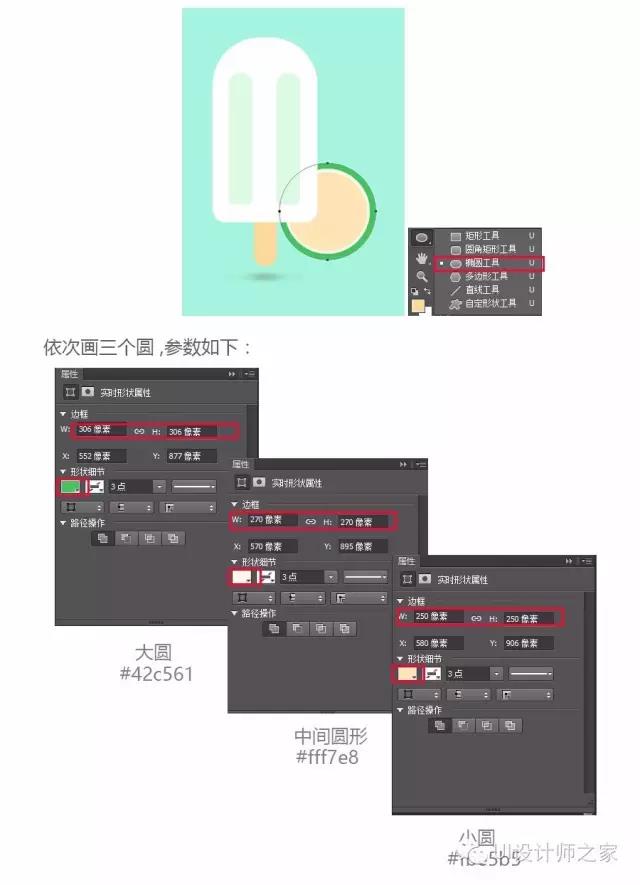
大圆画出来之后,可以ctrl+j 复制一个圆,再ctrl+T会出现一个定界框缩小,缩小的同时按住shift+ALT等比缩小。(在这里,手指可能有点抽搐的不适应感,习惯习惯就好。要成为设计,手指一定要灵活。)
接下来,我们要做中间的青柠片,用路径选择工具小黑 ![]() 选中小圆,在小圆上方用矩形工具绘制矩形。
选中小圆,在小圆上方用矩形工具绘制矩形。
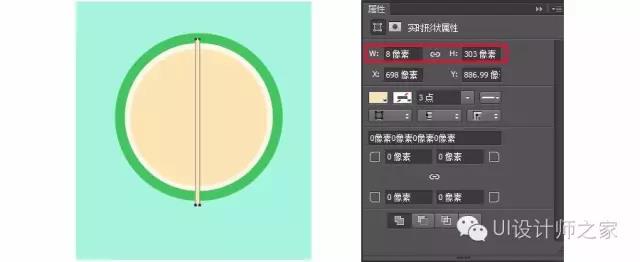
ctrl+T出现一个定界框旋转45度,回车确定。在三个热键ctrl+alt+shift+t得出下面形状,当然现在至于不同的图层,我们需要把这些长方形的矩形ctrl+E,合并,然后选中绿色柠檬皮,淡黄色以及中间的柠檬打包编组ctrl+G,然后复制一个柠檬在摆放在冰糕后面。至于下面悬浮的投影就做的滤镜下》高斯模糊,再压扁一点,雪糕就有了升起来的感觉。(是不是很神奇。)

3、 材质表现——画笔工具
基本的形状搭建完成,我们就可以丰富画面,最近都比较流行这种杂质的效果,那是怎么做出来的呢,我告诉大家就是PS画笔 图片(快捷键:B)至于画笔的选择,可以选用这几种画笔(图一)可能一开始画笔画出来的效果是这种连上的状态,我们可以调整一下画笔面板下的间距(如图二)。剩下来就开始鼠绘了。
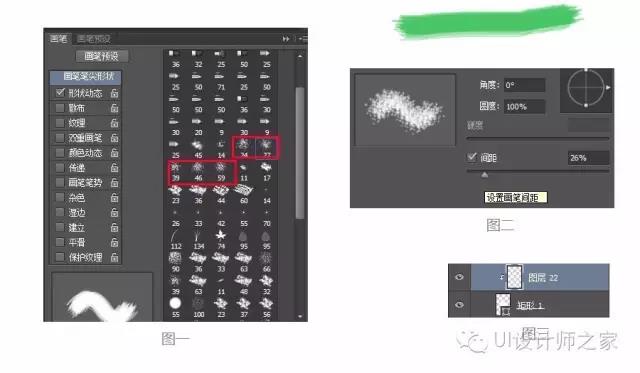
画笔调试完成之后就开始对雪糕的图层上在新建一层,用灰一点的颜色开始画,一开始可能画得效果不是很好,不要着急慢慢涂抹,然后将置于画笔层装到柠檬层内,按住alt将鼠标滑动到一下灰色图层和雪糕图层间隙,会出来一个向下的箭头,点击一下,灰色的图层就剪切进入了雪糕内(图三)。依照这种方法,可以把柠檬的效果,涂抹出来了,至于用什么颜色,可以用稍微深一点的颜色涂抹,这样就不会显得很过渡生硬。

4、绘制树叶
首先,用圆形工作画一个圆形,填充颜色为#3fcf60 ![]() ,用小白
,用小白![]() 工具,(按住ctrl键可以做到小白小黑之间的切换),水平框选两个锚点,然后切换到钢笔工具(快捷键P),同时按住alt键靠近锚点,会出现
工具,(按住ctrl键可以做到小白小黑之间的切换),水平框选两个锚点,然后切换到钢笔工具(快捷键P),同时按住alt键靠近锚点,会出现![]() 这个尖角符号,点击,就会让圆角变成直角。然后再用小白工具,框选垂直两个锚点,ctrl+T,压缩,就会得到一个树叶的样式效果,然后再用矩形工具把茎做出来,重复第3点材质表现,树叶也就完工了。这个时候,可以根据自己的感受进行排版,不一定按照这样样式,设计师随性。
这个尖角符号,点击,就会让圆角变成直角。然后再用小白工具,框选垂直两个锚点,ctrl+T,压缩,就会得到一个树叶的样式效果,然后再用矩形工具把茎做出来,重复第3点材质表现,树叶也就完工了。这个时候,可以根据自己的感受进行排版,不一定按照这样样式,设计师随性。
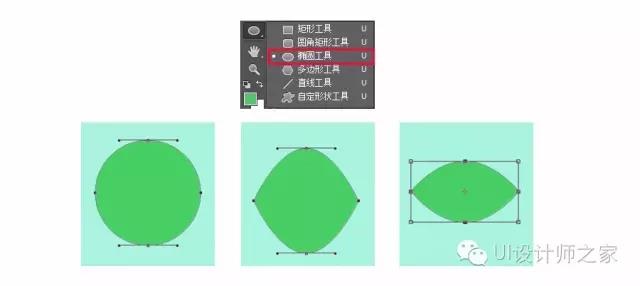
5、添加细节,文字排版。

英文字体:1、Cooper Std Black 2、MV Boli Regular,其余的装饰元素可以根据自己的喜好添加。


 作者:无私向斑马
2023-12-16 10:49:06
作者:无私向斑马
2023-12-16 10:49:06 












 Android版下载
Android版下载
